
USB 플래시 드라이브는 작고 휴대하기 쉬운 장치에서 많은 양의 데이터를 운반하고 전송하는 데 사용됩니다. 장치에서 데이터를 전송하거나 장치에서 데이터를 전송하려고 할 때 컴퓨터에 플래시 드라이브를 인식할 수 없다는 오류가 표시되면 드라이브를 다시 포맷해야 함을 의미합니다. 컴퓨터 운영 체제에서 제공하는 포맷 옵션을 사용하여 드라이브를 쉽게 다시 포맷할 수 있습니다.
1 단계
컴퓨터에서 USB 플래시 드라이브를 분리하고 다른 컴퓨터의 열린 USB 포트에 연결합니다. 플래시 드라이브가 두 번째 컴퓨터에서 올바르게 작동하는지 확인하십시오. 문제는 플래시 드라이브 자체가 아니라 첫 번째 컴퓨터의 USB 포트에 있음을 나타냅니다.
오늘의 비디오
2 단계
드라이브가 두 번째 컴퓨터에서 인식되지 않는 경우 플래시 드라이브를 원래 USB 포트에 다시 연결합니다. Windows "시작"을 클릭합니다.
3단계
"제어판" 옵션을 선택한 다음 옵션 목록을 스크롤하여 "관리 도구." "컴퓨터 관리"라는 새 메뉴 화면에 나타나는 첫 번째 옵션을 두 번 클릭합니다.
4단계
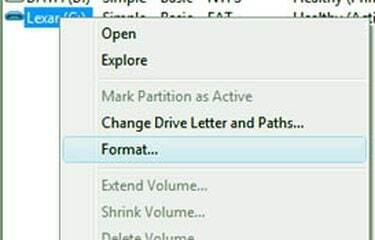
드라이브 포맷
팝업되는 새 창의 오른쪽 패널에서 옵션을 아래로 스크롤하고 옆에 있는 "+" 기호를 클릭합니다. "디스크 관리"라는 항목이 있습니다. 창의 중앙 패널에서 USB 플래시 드라이브의 이름을 찾아 마우스 오른쪽 버튼을 클릭합니다. 그것. 표시되는 메뉴에서 "형식..."이라는 옵션을 클릭합니다.
5단계
드라이브를 포맷할 것인지 묻는 상자가 나타날 때까지 기다렸다가 "예"를 클릭합니다. 드롭다운 메뉴에서 "NTFS"로 표시된 옵션을 선택합니다. "포맷 시작"을 클릭하십시오.
6단계
포맷 프로세스가 완전히 완료되면 제어판으로 다시 이동합니다. "장치 관리자"를 클릭하십시오. 운영 체제에서 수행할 작업을 묻는 새 창이 열리면 "계속"을 클릭하십시오.
7단계
"범용 직렬 버스 어댑터" 옵션 옆에 있는 더하기 기호를 클릭하여 새 메뉴를 불러옵니다. 사용 중인 USB 포트를 마우스 오른쪽 버튼으로 클릭하고 "드라이버 업데이트"를 선택합니다. 드라이버가 다운로드를 마칠 때까지 기다렸다가 USB 플래시 드라이브를 다시 사용하십시오.
팁
컴퓨터의 USB 포트가 작동하지 않으면 전체 PC를 컴퓨터 수리점에 가져가거나 직접 전체 마더보드를 수동으로 교체해야 합니다.
경고
포맷 프로세스가 완료되면 USB 플래시 드라이브에 있던 모든 데이터가 완전히 지워집니다.



